Ngày nay, những chiếc máy tính tăng RAM ngày càng trở nên phổ biến. Nhược điểm của việc sử dụng này là hệ điều hành Windows XP 32-bit, vì nó không thể sử dụng nhiều hơn 4 GB RAM do những hạn chế bên trong. Nhưng một số hành động yêu cầu nhiều hơn. Có nhiều cách khác nhau để tăng dung lượng bộ nhớ lên mức thực tế có trong máy tính.
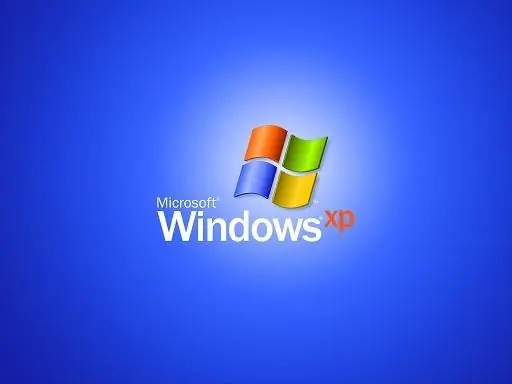
Cần thiết
Chương trình "Mở khóa RAM trên 4 Gb (RAM) trong Windows XP"
Hướng dẫn
Bước 1
Một trong những giải pháp cho vấn đề này đối với Windows XP là cài đặt một hệ điều hành 64-bit mới, một hệ điều hành khác. Trong trường hợp này, phần mềm mới được cài đặt sẽ sử dụng nhiều bộ nhớ hơn.
Bước 2
Bạn cũng có thể sử dụng một bản vá đặc biệt để tăng kích thước của RAM. Tải xuống từ Internet chương trình "Mở khóa RAM trên 4 Gb ([RAM) trong Windows XP". Nó miễn phí và không yêu cầu kích hoạt thêm. Sau đó cài đặt ứng dụng này trên máy tính của bạn. Để thực hiện việc này, hãy chọn tệp ReadyFor4GB.exe bằng cách nhấp đúp vào lối tắt tiện ích. Xin lưu ý rằng việc tải xuống phải được thực hiện thay mặt cho quản trị viên, vì chỉ người đó mới có quyền đối với các hành động đó trong hệ thống.
Bước 3
Trên màn hình sẽ xuất hiện cửa sổ làm việc của chương trình. Đảm bảo rằng tiện ích đã cài đặt khớp với phiên bản hệ điều hành của bạn - thông tin về bản vá này sẽ được hiển thị ở góc bên phải của tab. Trước khi khởi động chương trình, hãy đóng tất cả các ứng dụng không cần thiết để hệ điều hành hoạt động chính xác. Một số chương trình chống vi-rút cũng có thể ngăn Unlocker tăng âm lượng. Để chương trình hoạt động chính xác hơn, hãy tạm thời tắt tính năng bảo vệ máy tính của bạn.
Bước 4
Bắt đầu trực tiếp với quy trình. Bạn sẽ thấy một nút "Bỏ chặn". Nhấn vào nó. Sau đó chọn phím Y để xác nhận hoặc phím Q để thoát khỏi chương trình, rồi nhấn Enter.
Bước 5
Tiện ích sẽ bắt đầu hoạt động. Khi hoàn tất, hãy khởi động lại máy tính của bạn. Chỉ khi đó mọi thay đổi mới có hiệu lực. Bạn có thể đảm bảo rằng chương trình đang hoạt động bình thường bằng cách đi tới các thuộc tính của menu "Máy tính của tôi", thay vì dung lượng RAM trước đó không quá 4 GB, bạn sẽ thấy một giá trị vượt quá nó. Tốc độ của hệ thống tự động sẽ được tăng lên.






